win11麦克风声小 win11麦克风声音小怎么解决
更新时间:2024-11-22 09:00:49作者:yang
Win11系统中,有时候会出现麦克风声音较小的情况,给用户带来使用困扰,这种问题可能是由系统设置、驱动程序或硬件故障引起的。为了解决这一问题,用户可以尝试调整系统设置、更新驱动程序或检查硬件连接是否正常。通过一系列的操作,很可能可以解决Win11系统中麦克风声音小的情况,让用户能够更顺畅地进行语音通话或录音操作。
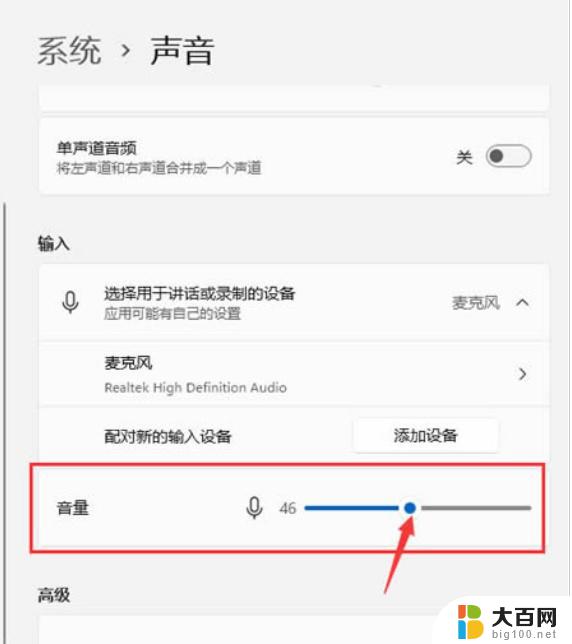
win11麦克风声小
第1步首先我们右键底部“Windows徽标”。
第2步接着打开右键菜单中的“设置”。
第3步然后打开系统设置下的“声音”设置。
第4步随后找到输入选项,调节“音量”下的声音滑块就可以调节麦克风声音了。
以上就是win11麦克风声小的全部内容,还有不清楚的用户就可以参考一下小编的步骤进行操作,希望能够对大家有所帮助。
win11麦克风声小 win11麦克风声音小怎么解决相关教程
- win11更新麦克风声音小 win11麦克风声音小无法解决
- win11接麦克风 声音 小 win11麦克风录音声音小怎么办
- win11麦克风音量 小 win11麦克风声音小的解决方法
- 电脑麦克风很小声怎么办win11 电脑耳机声音调不大
- windows11调麦克风声音 Win11麦克风音量自动调节问题的解决方法
- win11用麦克风时蓝牙耳机声音小 电脑耳机声音小怎么解决
- win11耳机人声很小 耳机插入电脑声音太小怎么办
- win11切换耳机没声音 Win11耳机插上没有声音怎么解决
- 耳机连win11声音太小 电脑耳机声音无法调节怎么办
- win11电脑耳机声音无法调到最大 电脑耳机声音小怎么解决
- win11系统输入法怎样设置联想词 如何打开搜狗输入法的智能联想功能
- win11打印机 清洗喷头 如何清洗打印机喷头
- win11日期周日开始 记得日历系统更新后怎么显示新周末类型
- win11家庭版设置显示星期几 Win11桌面时间显示星期几设置教程
- win11如何设置底边栏透明 Windows 10 怎么把任务栏变透明
- win11如何禁用程序开机启动 Windows11如何禁用开机自启程序
win11系统教程推荐
- 1 win11系统输入法怎样设置联想词 如何打开搜狗输入法的智能联想功能
- 2 win11日期周日开始 记得日历系统更新后怎么显示新周末类型
- 3 win11登陆界面命令行窗口怎么打开 cmd怎么打开
- 4 win11装ps2017打开没有反应 ps未响应如何解决
- 5 win11注册表被篡改怎么修复 电脑注册表错误修复
- 6 win11电脑投屏怎么投? 手机电脑投屏教程
- 7 win11如何配置固定ip Win11固定ip地址设置详解
- 8 win11有线ps4手柄 ps4手柄USB连接电脑
- 9 系统配置win11怎么打开 Win11系统设置打开方法
- 10 win11登录账户时出现错误 Win11系统登陆Microsoft账户提示错误怎么办